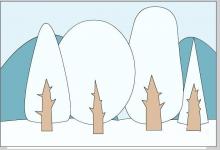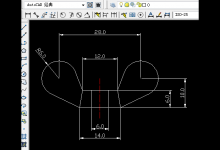CAD绘制混凝土构件的方法
来源:好再见网 2016-12-22 15:19:29
作为一款常用的工程绘图软件,我们会经常用到CAD进行绘制混凝土构件。具体怎么操作呢?下面专家就跟大家分享下CAD绘制混凝土构件的操作方法。有需要的朋友一起去看看吧!

- 软件名称:
- Autocad2012(cad2012) 官方版
- 软件大小:
- 1.53GB
- 更新时间:
- 2014-01-01立即下载
方法:
1、首先打开CAD软件后,我们写在软件页面上制作出某个混凝土构件的截面,如下图所示。

2、砼截面初步绘制好后,接下来就需要我们给该截面插入图案填充。在下面的命令栏中输入“H”,再按回车键。

3、此时会弹出“图案填充和渐变色”对话框,我们先在“图案填充选项板”中选择好下图箭头所指的图案。

4、接着通过“边界→添加:拾取点”功能选定好需要填充的范围,点击确定就会出现下图这样的图形了。

5、之后再打开“填充图案选项版”,然后选择里面的AR—CONC图形。

6、接着再根据步骤四的操作我们就能够得到下图显示的图形了,这样就已经完成混凝土构件的绘制工作了。

本文标签: